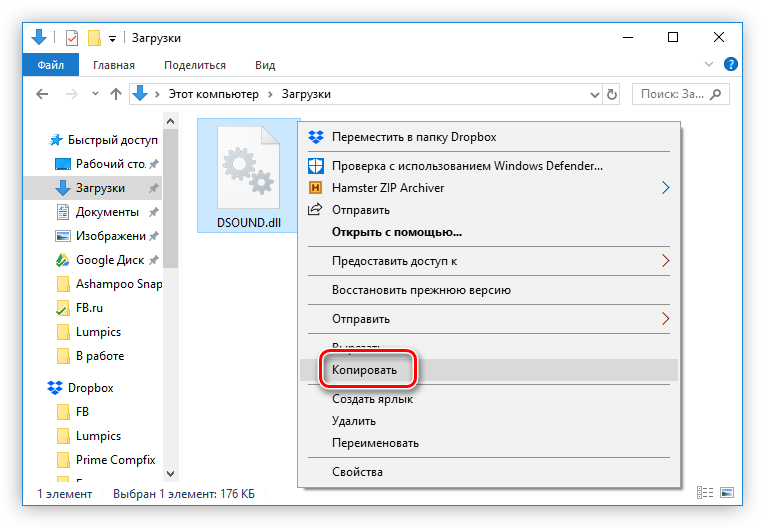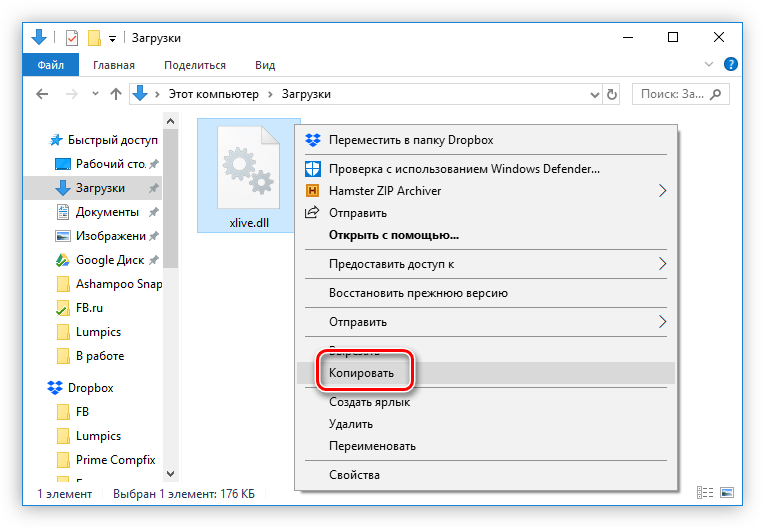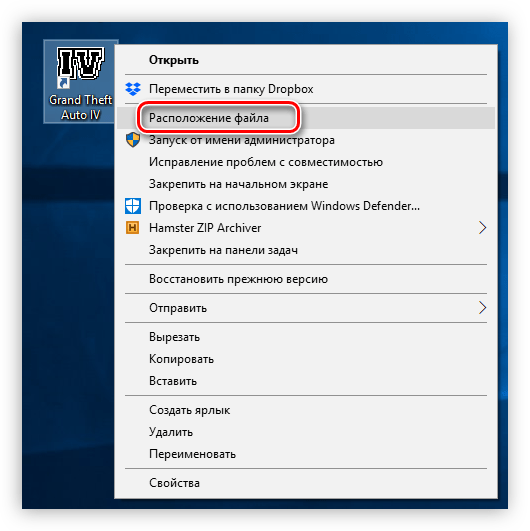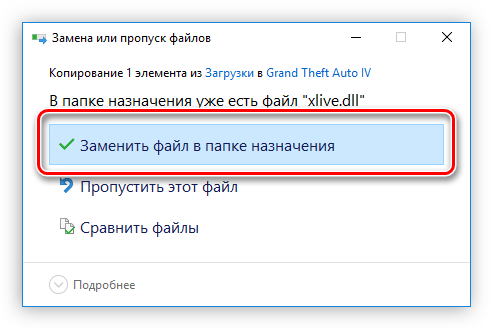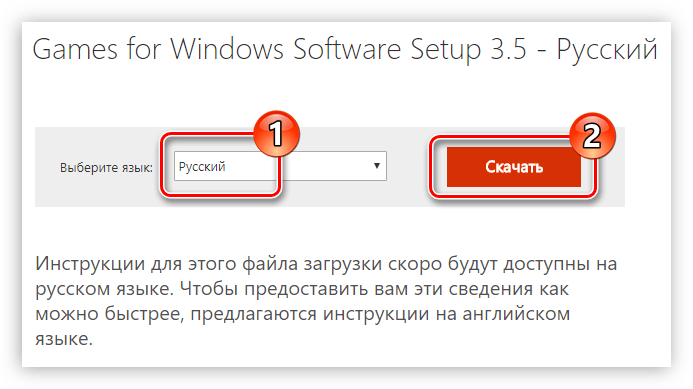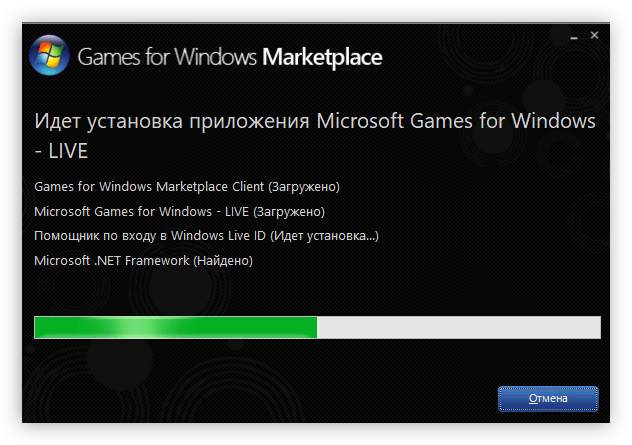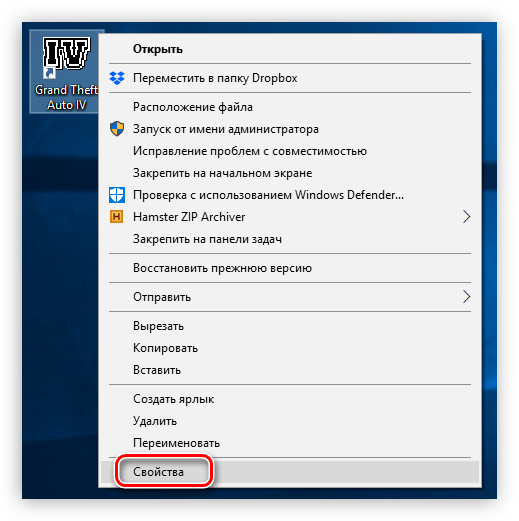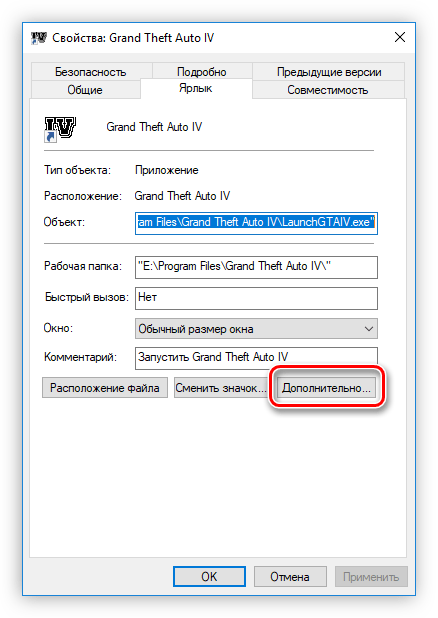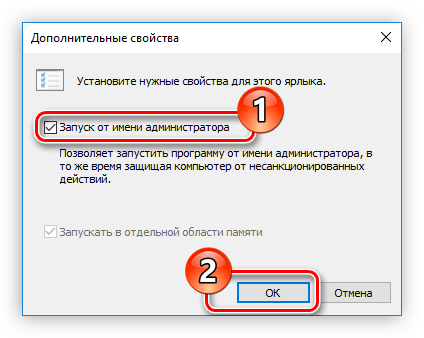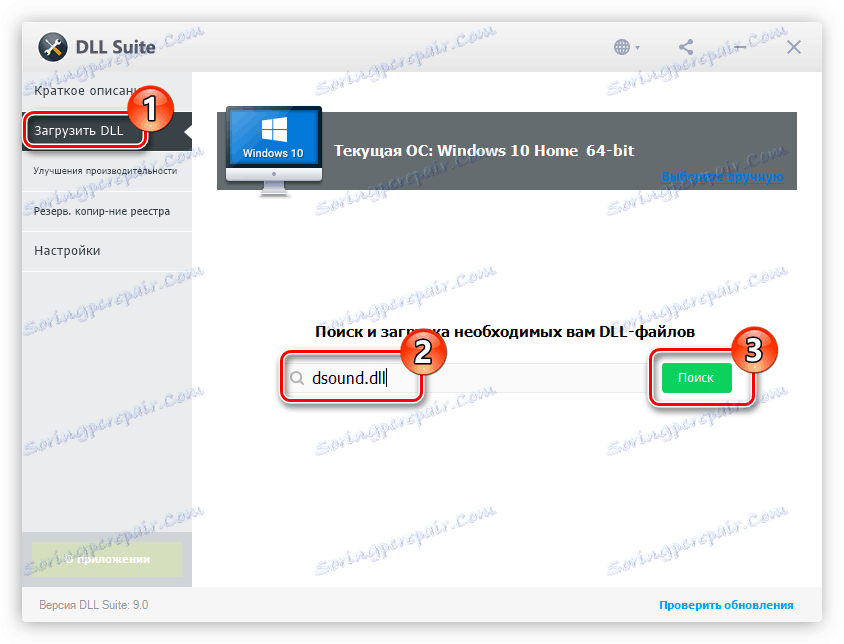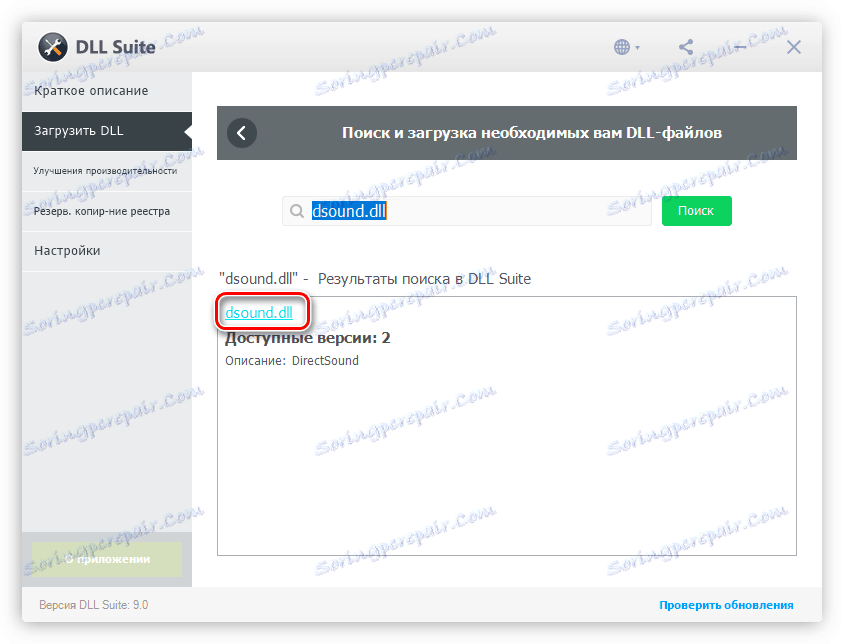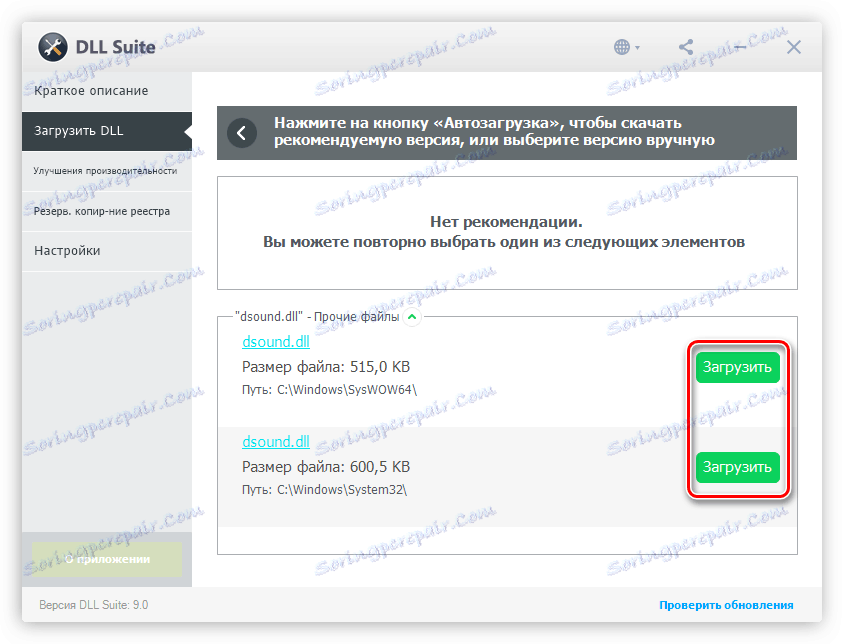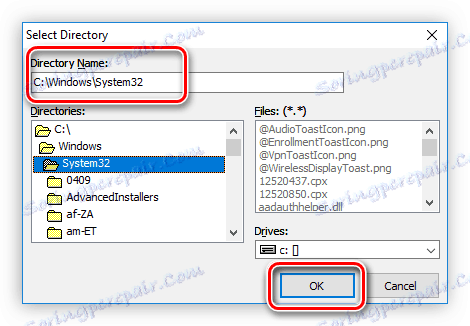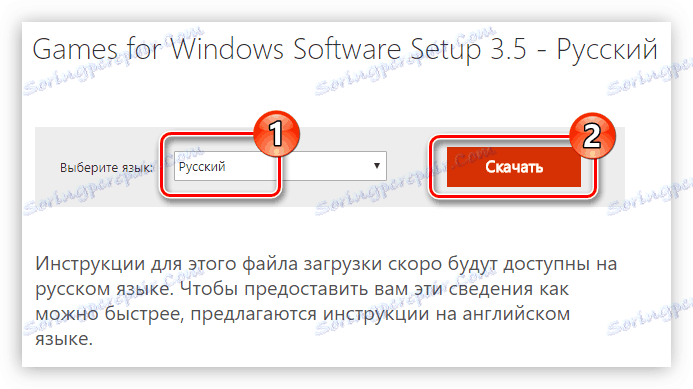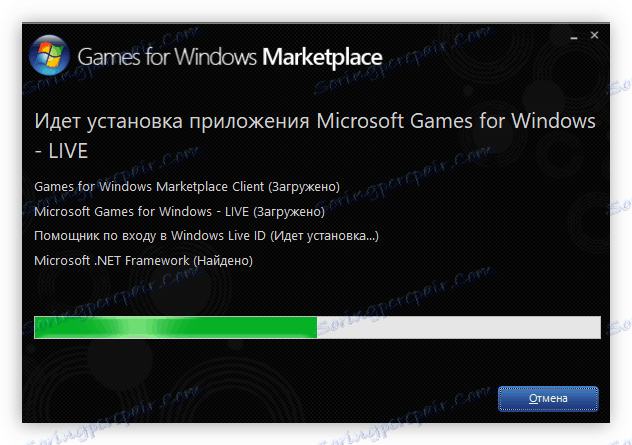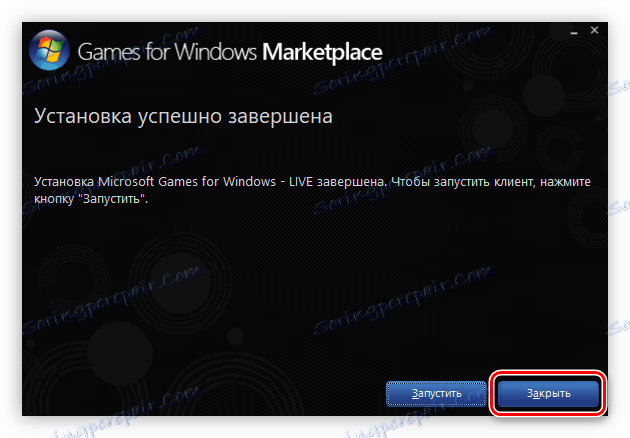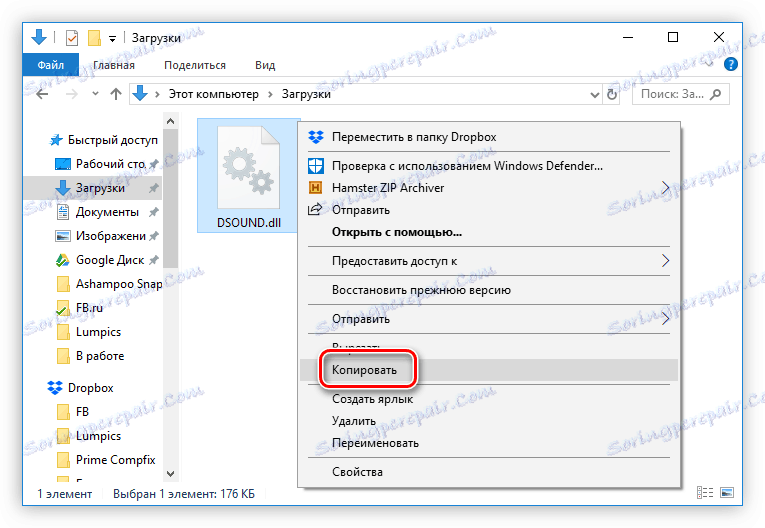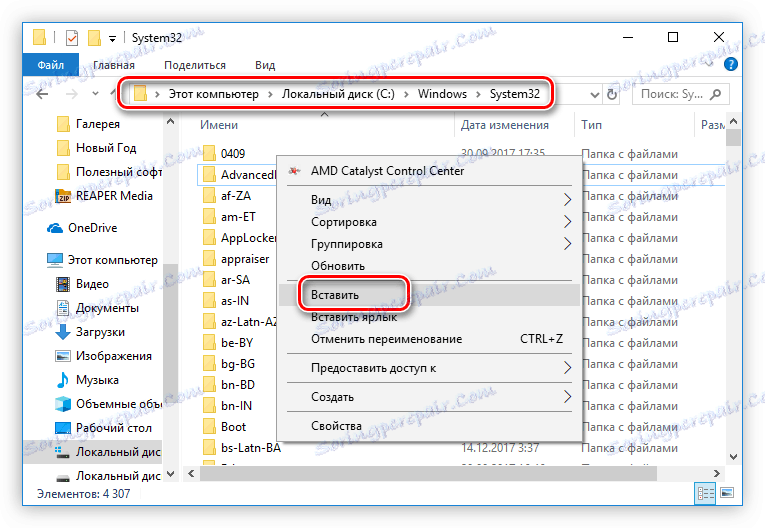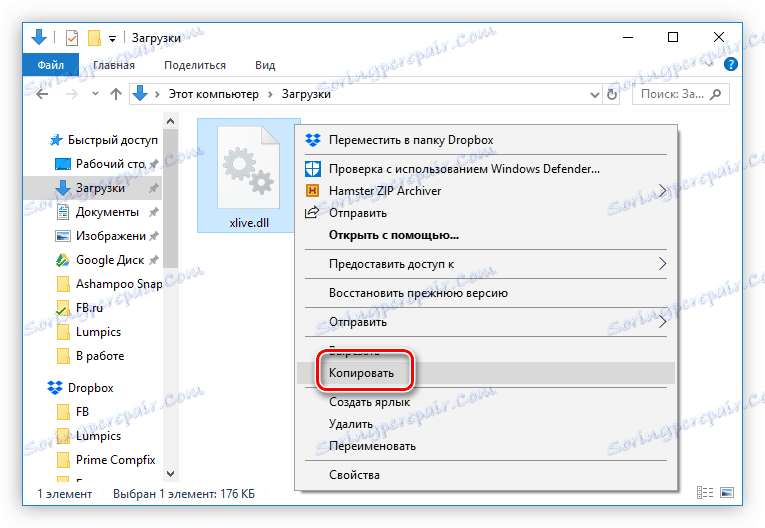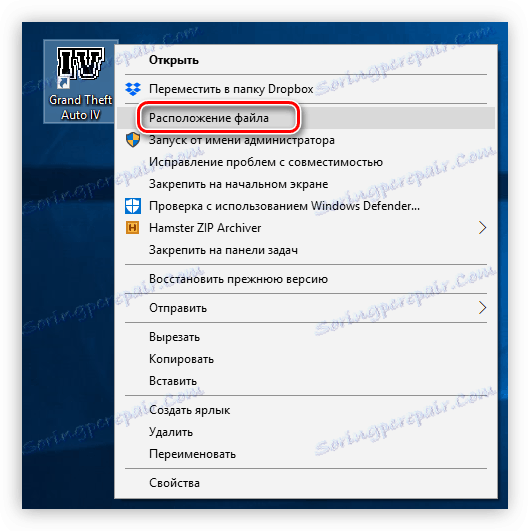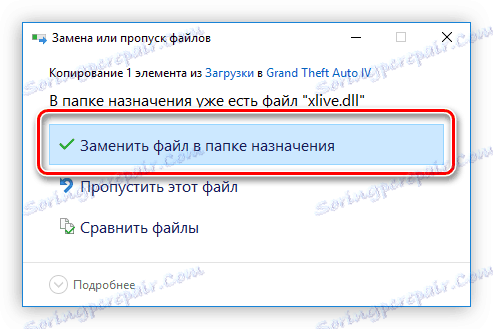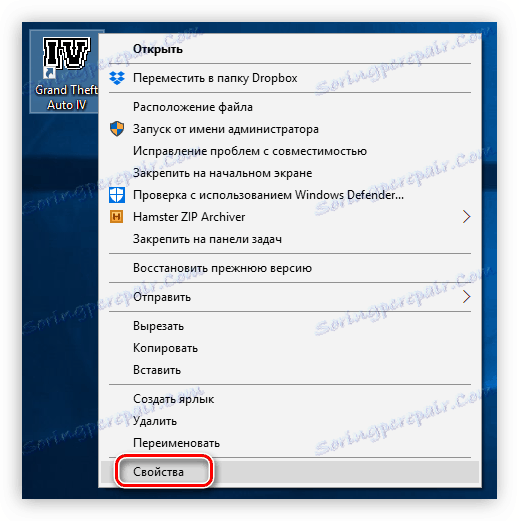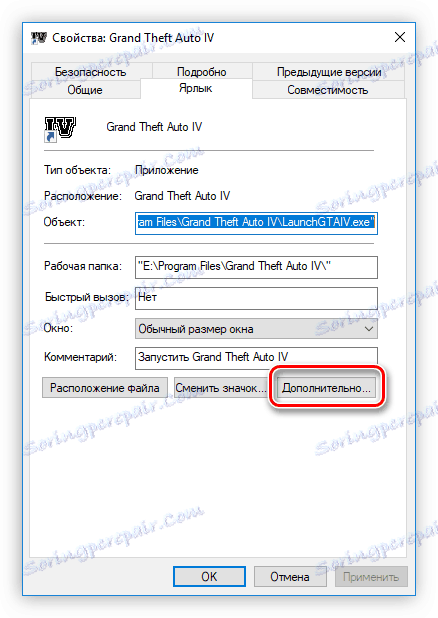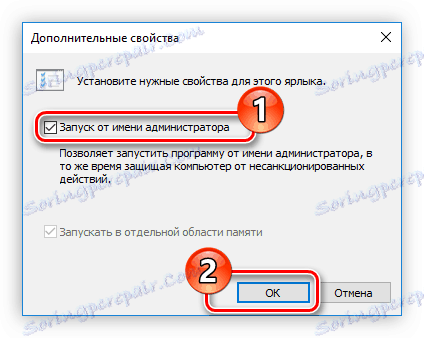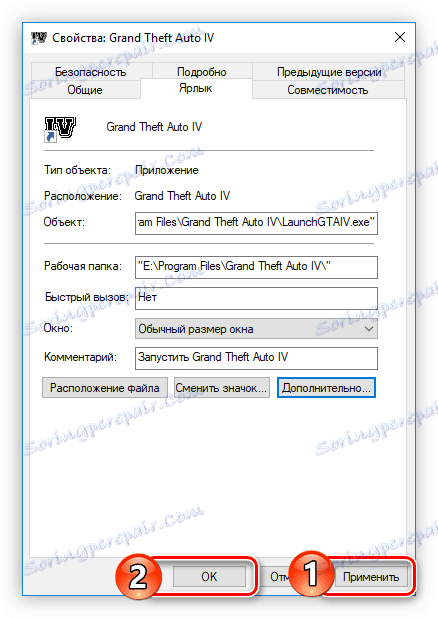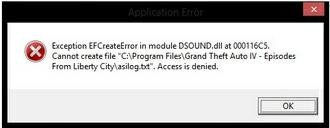Содержание
- Способ 1: Загрузка DSOUND.dll
- Способ 2: Замена библиотеки xlive.dll
- Способ 3: Инсталляция Games for Windows Live
- Способ 4: Изменение свойств ярлыка игры
- Вопросы и ответы
Если причина ошибки заключается в отсутствующей библиотеки DSOUND.dll, то есть возможность устранить ее, самостоятельно поместив файл в систему. Вот что нужно для этого сделать:
Скачать DSOUND.dll
- Загрузите DSOUND.dll на диск.
- Войдите в «Проводник» и перейдите в папку с файлом.
- Скопируйте его.
- Перейдите в системную директорию. Ее точное расположение можете узнать из этой статьи. В Windows 10 она находится по пути:
C:WindowsSystem32 - Вставьте ранее скопированный файл.
Выполнив описанные в инструкции действия, вы устраните ошибку. Но этого может не произойти, если операционная система не проведет регистрацию библиотеки DSOUND.dll. Ознакомиться с подробной инструкцией о том, как осуществить регистрацию DLL, вы можете, перейдя по этой ссылке.
Способ 2: Замена библиотеки xlive.dll
Если установка или замена библиотеки DSOUND.dll не помогли исправить проблему с запуском, возможно, стоит обратить внимание на файл xlive.dll, который лежит в папке с игрой. Если он поврежден или вы пользуетесь нелицензионной версией игры, то именно это может спровоцировать ошибку. Для ее устранения нужно скачать одноименный файл и поместить его в директорию игры с заменой.
Скачать xlive.dll
- Загрузите xlive.dll и скопируйте его в буфер обмена.
- Перейдите в папку с игрой. Проще всего это сделать, нажав ПКМ по ярлыку игры на рабочем столе и выбрав пункт «Расположение файла».
- Вставьте в открывшуюся папку ранее скопированный файл. В появившемся системном сообщении выберите ответ «Заменить файл в папке назначения».
После этого попытайтесь запустить игру через лаунчер. Если ошибка все равно появляется, то переходите к следующему способу.
Способ 3: Инсталляция Games for Windows Live
Недостающую библиотеку можно поместить в ОС путем инсталляции пакета программного обеспечения Games for Windows Live. Но предварительно ее необходимо загрузить на официальном сайте.
Загрузить Games for Windows с официальной страницы
Чтобы произвести загрузку и установку пакета, вам необходимо выполнить следующие действия:
- Перейдите по ссылке.
- Выберите язык вашей системы.
- Нажмите кнопку «Скачать».
- Запустите скачанный файл.
- Подождите окончания процесса установки всех компонентов.
- Нажмите кнопку «Закрыть».
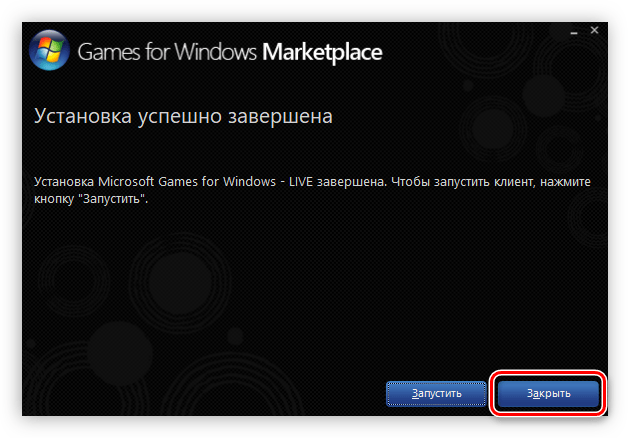
Установив Games for Windows Live на компьютер, вы устраните ошибку. Но стоит сразу сказать, что этот способ не дает стопроцентной гарантии.
Способ 4: Изменение свойств ярлыка игры
Если все вышеперечисленные способы вам не помогли, то, скорее всего, причина заключается в недостаточности прав для выполнения некоторых системных процессов, необходимых для корректного запуска и работы игры. В этом случае все очень просто — вам нужно предоставить права. Вот что нужно сделать:
- Нажмите правой кнопкой мыши по ярлыку игры.
- В контекстном меню выберите строку «Свойства».
- В появившемся окне свойств ярлыка нажмите по кнопке «Дополнительно», что расположена во вкладке «Ярлык».
- В новом окне поставьте отметку напротив «Запуск от имени администратора» и нажмите кнопку «ОК».
- Нажмите кнопку «Применить», а затем «ОК», чтобы сохранить все изменения и закрыть окно свойств ярлыка игры.
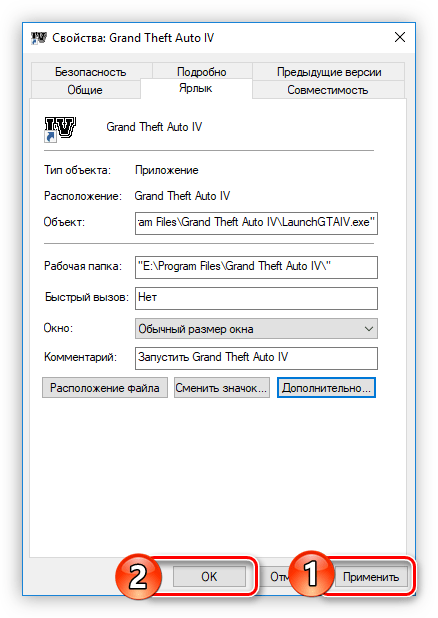
Если игра все равно отказывается запускаться, убедитесь что у вас исправная версия, в противном случае переустановите ее, предварительно скачав инсталлятор у официального дистрибьютора.
Еще статьи по данной теме:
Помогла ли Вам статья?
Содержание
- Исправляем ошибку «exception EFCreateError in module DSOUND.dll at 000116C5»
- Способ 1: Загрузка DSOUND.dll
- Способ 2: Замена библиотеки xlive.dll
- Способ 3: Инсталляция Games for Windows Live
- Способ 4: Изменение свойств ярлыка игры
- Исправляем ошибку «exception EFCreateError in module DSOUND.dll at 000116C5»
- Способ 1: Загрузка DSOUND.dll
- Способ 2: Замена библиотеки xlive.dll
- Способ 3: Инсталляция Games for Windows Live
- Способ 4: Изменение свойств ярлыка игры
- Exception efcreateerror in module dsound dll at 000116c5 gta 4 что делать
- Способ 3: Инсталляция Games for Windows Live
- Способ 4: Изменение свойств ярлыка игры
- Решение проблем с отсутствием oleaut32.dll в GTA 4
- Решаем проблемы с отсутствием oleaut32.dll в GTA 4
- Способ 1: Ручная инсталляция oleaut32.dll в Windows
- Способ 2: Проверка целостности системных файлов
- Способ 3: Повторная регистрация файла
- Способ 2: Замена библиотеки xlive.dll
Исправляем ошибку «exception EFCreateError in module DSOUND.dll at 000116C5»
Способ 1: Загрузка DSOUND.dll
Если причина ошибки заключается в отсутствующей библиотеки DSOUND.dll, то есть возможность устранить ее, самостоятельно поместив файл в систему. Вот что нужно для этого сделать:
- Загрузите DSOUND.dll на диск.
- Войдите в «Проводник» и перейдите в папку с файлом.
- Скопируйте его.
C:WindowsSystem32
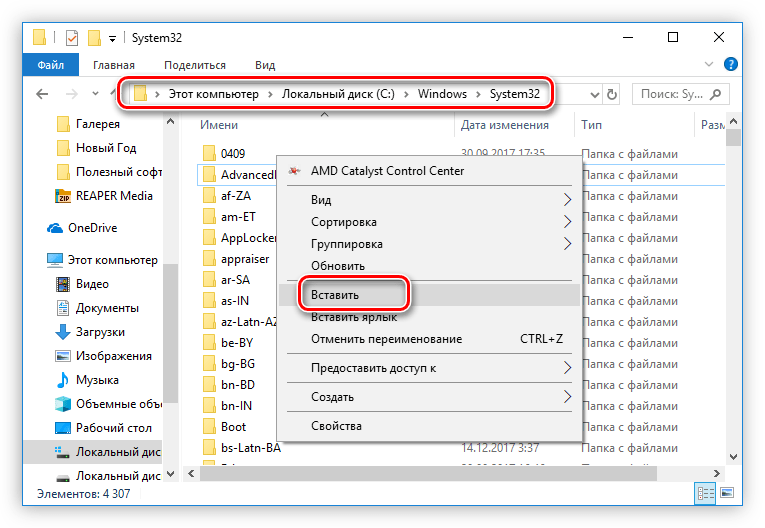
Выполнив описанные в инструкции действия, вы устраните ошибку. Но этого может не произойти, если операционная система не проведет регистрацию библиотеки DSOUND.dll. Ознакомиться с подробной инструкцией о том, как осуществить регистрацию DLL, вы можете, перейдя по этой ссылке.
Способ 2: Замена библиотеки xlive.dll
Если установка или замена библиотеки DSOUND.dll не помогли исправить проблему с запуском, возможно, стоит обратить внимание на файл xlive.dll, который лежит в папке с игрой. Если он поврежден или вы пользуетесь нелицензионной версией игры, то именно это может спровоцировать ошибку. Для ее устранения нужно скачать одноименный файл и поместить его в директорию игры с заменой.
- Загрузите xlive.dll и скопируйте его в буфер обмена.
- Перейдите в папку с игрой. Проще всего это сделать, нажав ПКМ по ярлыку игры на рабочем столе и выбрав пункт «Расположение файла».
- Вставьте в открывшуюся папку ранее скопированный файл. В появившемся системном сообщении выберите ответ «Заменить файл в папке назначения».
После этого попытайтесь запустить игру через лаунчер. Если ошибка все равно появляется, то переходите к следующему способу.
Способ 3: Инсталляция Games for Windows Live
Недостающую библиотеку можно поместить в ОС путем инсталляции пакета программного обеспечения Games for Windows Live. Но предварительно ее необходимо загрузить на официальном сайте.
Чтобы произвести загрузку и установку пакета, вам необходимо выполнить следующие действия:
- Перейдите по ссылке.
- Выберите язык вашей системы.
- Нажмите кнопку «Скачать».
- Запустите скачанный файл.
- Подождите окончания процесса установки всех компонентов.
- Нажмите кнопку «Закрыть».
Установив Games for Windows Live на компьютер, вы устраните ошибку. Но стоит сразу сказать, что этот способ не дает стопроцентной гарантии.
Способ 4: Изменение свойств ярлыка игры
Если все вышеперечисленные способы вам не помогли, то, скорее всего, причина заключается в недостаточности прав для выполнения некоторых системных процессов, необходимых для корректного запуска и работы игры. В этом случае все очень просто — вам нужно предоставить права. Вот что нужно сделать:
- Нажмите правой кнопкой мыши по ярлыку игры.
- В контекстном меню выберите строку «Свойства».
- В появившемся окне свойств ярлыка нажмите по кнопке «Дополнительно», что расположена во вкладке «Ярлык».
- В новом окне поставьте отметку напротив «Запуск от имени администратора» и нажмите кнопку «ОК».
- Нажмите кнопку «Применить», а затем «ОК», чтобы сохранить все изменения и закрыть окно свойств ярлыка игры.
Если игра все равно отказывается запускаться, убедитесь что у вас исправная версия, в противном случае переустановите ее, предварительно скачав инсталлятор у официального дистрибьютора.
Источник
Исправляем ошибку «exception EFCreateError in module DSOUND.dll at 000116C5»
Способ 1: Загрузка DSOUND.dll
Если причиной ошибки является отсутствие библиотеки DSOUND.dll, вы можете исправить ее, разместив файл в системе самостоятельно. Вот что для этого нужно сделать:
- Загрузите DSOUND.dll на диск.
- Войдите в «Проводник» и перейдите в папку с файлом.
- Скопируйте это.
C: Windows System32
Вставьте ранее скопированный файл.
Следуя инструкциям, вы устраните ошибку. Однако этого может не произойти, если операционная система не регистрирует библиотеку DSOUND.dll. Вы можете прочитать подробные инструкции о том, как зарегистрировать библиотеки DLL, перейдя по этой ссылке.
Способ 2: Замена библиотеки xlive.dll
Если установка или замена библиотеки DSOUND.dll не помогла решить проблему запуска, возможно, стоит обратить внимание на файл xlive.dll, который находится в папке с игрой. Если он поврежден или вы используете нелицензионную версию игры, это может быть причиной ошибки. Чтобы исправить это, вам необходимо скачать одноименный файл и поместить его в директорию игры с заменой.
- Загрузите xlive.dll и скопируйте его в буфер обмена.
Зайдите в папку с игрой. Самый простой способ сделать это — щелкнуть правой кнопкой мыши ярлык игры на рабочем столе и выбрать «Местоположение файла».
Далее попробуйте запустить игру через лаунчер. Если ошибка не исчезла, перейдите к следующему способу.
Способ 3: Инсталляция Games for Windows Live
Недостающую библиотеку можно вставить в операционную систему, установив программный пакет Games for Windows Live. Но сначала нужно скачать его на официальном сайте.
Чтобы скачать и установить пакет, вам необходимо сделать следующее:
- Перейдите по этой ссылке.
- Выберите язык вашей системы.
- Нажмите кнопку «Загрузить».
Нажмите кнопку «Закрыть».
Установка Games for Windows Live на ваш компьютер устранит ошибку. Но сразу нужно сказать, что стопроцентной гарантии этот способ не дает.
Способ 4: Изменение свойств ярлыка игры
Если все вышеперечисленные способы вам не помогли, то, скорее всего, причина кроется в отсутствии прав на запуск некоторых системных процессов, необходимых для запуска и правильной работы игры. В этом случае все очень просто — нужно предоставить права. Вот что надо делать:
- Щелкните правой кнопкой мыши ссылку на игру.
- В контекстном меню выберите строку «Свойства».
В появившемся окне свойств ссылки нажмите кнопку «Дополнительно», расположенную на вкладке «Ссылка».
В новом окне установите флажок «Запуск от имени администратора» и нажмите кнопку «ОК».
Нажмите «Применить», а затем «ОК», чтобы сохранить все изменения и закрыть окно свойств игровой ссылки.
Если игра по-прежнему не запускается, убедитесь, что у вас есть рабочая версия, в противном случае переустановите ее, предварительно загрузив установщик с официального дистрибьютора.
Источник
Exception efcreateerror in module dsound dll at 000116c5 gta 4 что делать
after you log onto the social club to launch the game you get an Exception EF Creator Error in Module DSOUND.dll at 00116c5 Cannot create file C:/ProgramFiles(x86)2kGames/GrandTheftAutoIV/asilog.txtAccessdenied error. I have uninstalled it and reinstalled it and still the same thing.
Thanks
This thread is locked. You can follow the question or vote as helpful, but you cannot reply to this thread.
Report abuse
Report abuse
4 people found this reply helpful
Thanks for your feedback, it helps us improve the site.
Thanks for your feedback.
As it mentions ‘access denied’ it sounds like a ‘permissions’ issue.
R/click on the games .exe in the install folder. Go to properties and set compatibility mode to Vista sp1. Then tick the ‘run this program as administrator’ box’.
Fully patch the game and reboot . Defrag your HDD.
If you have problems with Windows Live (hate. ). You may have to download an updated version and install that.
If this does not help — read on.
A good way to avoid similar errors is by not installing games to the default location -Program Files (x86).
If you don’t have another partition or HDD to install games to you can make a new folder
in the C: drive and install your games to sub-folders in that.
(Games For Windows Live should be installed to the default location ).
Поставил на GTa 4 патч версии 1.0.4.0 ENG,после этого патча появилась ошибка EFC20>>>>Поставил Fix для устранения ошибки>>>>>Дальше поставил asi loader для 1.0.4.0 , но теперь не могу запустить игру. Вылетает вот такое вот: «Exception EFCreateError in module DSOUND.dll at 000116C5.Cannot create file >>> asilog.txt» Отказано в доступе.Что не так?
P.S. Читал,что нужно LaunchGTA4 запускать от имени администратора,но мне это не помогло!
я вроде делал все по твоей инструкции но мне не поиогло у меня виндовс 7
Огромное спасибо. Помогло. Всё супер! Респект и уважуха!
Запусти попробуй с администрации файл LaunchGTAIV в вапке с игрой находится.
Если причина ошибки заключается в отсутствующей библиотеки DSOUND.dll, то есть возможность устранить ее, самостоятельно поместив файл в систему. Вот что нужно для этого сделать:
- Загрузите DSOUND.dll на диск.
- Войдите в «Проводник» и перейдите в папку с файлом.
- Скопируйте его.
Выполнив описанные в инструкции действия, вы устраните ошибку. Но этого может не произойти, если операционная система не проведет регистрацию библиотеки DSOUND.dll. Ознакомиться с подробной инструкцией о том, как осуществить регистрацию DLL, вы можете, перейдя по этой ссылке.
Способ 3: Инсталляция Games for Windows Live
Недостающую библиотеку можно поместить в ОС путем инсталляции пакета программного обеспечения Games for Windows Live. Но предварительно ее необходимо загрузить на официальном сайте.
Чтобы произвести загрузку и установку пакета, вам необходимо выполнить следующие действия:
Установив Games for Windows Live на компьютер, вы устраните ошибку. Но стоит сразу сказать, что этот способ не дает стопроцентной гарантии.
Способ 4: Изменение свойств ярлыка игры
- Нажмите правой кнопкой мыши по ярлыку игры.
- В контекстном меню выберите строку «Свойства».
Если игра все равно отказывается запускаться, убедитесь что у вас исправная версия, в противном случае переустановите ее, предварительно скачав инсталлятор у официального дистрибьютора.
Мы рады, что смогли помочь Вам в решении проблемы.
Отблагодарите автора, поделитесь статьей в социальных сетях.
Опишите, что у вас не получилось. Наши специалисты постараются ответить максимально быстро.
Решение проблем с отсутствием oleaut32.dll в GTA 4
Для нормального функционирования любой игры, в том числе и GTA 4, в операционной системе должны быть установлены динамические библиотеки формата DLL. Они позволяют софту и приложениям выполнять определенные функции, не создавая при этом уникальный код, а используя заготовленные шаблоны. Если какой-либо важный компонент отсутствует или находится в поврежденном виде, осуществление опции просто не будет возможным, из-за чего появятся ошибки при запуске или вылеты. Игроки GTA 4 чаще всего сталкиваются с появлением уведомления об отсутствии oleaut32.dll, поэтому сегодня мы хотим затронуть тему исправления именно этой неполадки, разобрав все доступные варианты.
Решаем проблемы с отсутствием oleaut32.dll в GTA 4
Динамически подключаемая библиотека oleaut32.dll присутствует во всех поддерживаемых версиях Windows по умолчанию и вызывается лишь некоторым софтом для получения конкретной информации. Следовательно, повредить или удалить сам файл может только воздействие вирусов или случайные действия самого пользователя. Потому далее мы предлагаем изучить три метода восстановления работоспособности рассматриваемого объекта, однако для начала обязательно проверьте ОС на наличие вредоносных файлов, ознакомившись с представленными по следующей ссылке инструкциями.
Способ 1: Ручная инсталляция oleaut32.dll в Windows
Если рассматриваемый файл oleaut32.dll был каким-то образом удален лично пользователем или действием вирусов, восстановить его или заново зарегистрировать не получится, поскольку он вовсе отсутствует на компьютере. В таких ситуациях пользователю придется откатывать ОС до той резервной копии, когда этот объект еще существовал, или же устанавливать его вручную. Первый вариант более сложный, а второй подразумевает самостоятельный поиск и скачивание библиотеки с перемещением файла в корневую папку игры. Загрузить его можно, к примеру, с нашего сайта.
Дополнительно может потребоваться зарегистрировать файл еще раз, для этого используйте Способ 3 данной статьи.
Способ 2: Проверка целостности системных файлов
Способ 3: Повторная регистрация файла
После этого можно сразу же переходить к запуску игры без предварительной перезагрузки компьютера. Если дело действительно заключалось в повреждении регистрации, теперь никаких ошибок возникнуть не должно.
Мы рады, что смогли помочь Вам в решении проблемы.
Отблагодарите автора, поделитесь статьей в социальных сетях.
Опишите, что у вас не получилось. Наши специалисты постараются ответить максимально быстро.
Способ 2: Замена библиотеки xlive.dll
- Загрузите xlive.dll и скопируйте его в буфер обмена.
После этого попытайтесь запустить игру через лаунчер. Если ошибка все равно появляется, то переходите к следующему способу.
Источник
Содержание
- Способ 1: Загрузка DSOUND.dll
- Способ 2: Замена библиотеки xlive.dll
- Способ 3: Инсталляция Games for Windows Live
- Способ 4: Изменение свойств ярлыка игры
Если причиной ошибки является отсутствие библиотеки DSOUND.dll, вы можете исправить ее, разместив файл в системе самостоятельно. Вот что для этого нужно сделать:
- Загрузите DSOUND.dll на диск.
- Войдите в «Проводник» и перейдите в папку с файлом.
- Скопируйте это.
- Перейдите в системный каталог. Узнать его точное местонахождение можно из этой статьи. В Windows 10 он расположен по пути:
C: Windows System32
- Вставьте ранее скопированный файл.
Следуя инструкциям, вы устраните ошибку. Однако этого может не произойти, если операционная система не регистрирует библиотеку DSOUND.dll. Вы можете прочитать подробные инструкции о том, как зарегистрировать библиотеки DLL, перейдя по этой ссылке.
Способ 2: Замена библиотеки xlive.dll
Если установка или замена библиотеки DSOUND.dll не помогла решить проблему запуска, возможно, стоит обратить внимание на файл xlive.dll, который находится в папке с игрой. Если он поврежден или вы используете нелицензионную версию игры, это может быть причиной ошибки. Чтобы исправить это, вам необходимо скачать одноименный файл и поместить его в директорию игры с заменой.
- Загрузите xlive.dll и скопируйте его в буфер обмена.
- Зайдите в папку с игрой. Самый простой способ сделать это — щелкнуть правой кнопкой мыши ярлык игры на рабочем столе и выбрать «Местоположение файла».
- Вставьте ранее скопированный файл в открытую папку. В появившемся системном сообщении выберите ответ «Заменить файл в папке назначения».
Далее попробуйте запустить игру через лаунчер. Если ошибка не исчезла, перейдите к следующему способу.
Способ 3: Инсталляция Games for Windows Live
Недостающую библиотеку можно вставить в операционную систему, установив программный пакет Games for Windows Live. Но сначала нужно скачать его на официальном сайте.
Чтобы скачать и установить пакет, вам необходимо сделать следующее:
- Перейдите по этой ссылке.
- Выберите язык вашей системы.
- Нажмите кнопку «Загрузить».
- Запускаем скачанный файл.
- Дождитесь завершения установки всех компонентов.
- Нажмите кнопку «Закрыть».
Установка Games for Windows Live на ваш компьютер устранит ошибку. Но сразу нужно сказать, что стопроцентной гарантии этот способ не дает.
Способ 4: Изменение свойств ярлыка игры
Если все вышеперечисленные способы вам не помогли, то, скорее всего, причина кроется в отсутствии прав на запуск некоторых системных процессов, необходимых для запуска и правильной работы игры. В этом случае все очень просто — нужно предоставить права. Вот что надо делать:
- Щелкните правой кнопкой мыши ссылку на игру.
- В контекстном меню выберите строку «Свойства».
- В появившемся окне свойств ссылки нажмите кнопку «Дополнительно», расположенную на вкладке «Ссылка».
- В новом окне установите флажок «Запуск от имени администратора» и нажмите кнопку «ОК».
- Нажмите «Применить», а затем «ОК», чтобы сохранить все изменения и закрыть окно свойств игровой ссылки.
Если игра по-прежнему не запускается, убедитесь, что у вас есть рабочая версия, в противном случае переустановите ее, предварительно загрузив установщик с официального дистрибьютора.
Источники
- https://lumpics.ru/error-exception-efcreateerror-in-module-dsound-dll-at-000116c5/
Fixed the error «EFCreateError exception in module DSOUND.dll at 000116C5»
Table of Contents
- 1 Method 1: load DSOUND.dll
- 2 Method 2: Replacing the xlive.dll library
- 3 Method 3: install games for Windows Live
- 4 Method 4: change the properties of the game shortcut
Method 1: load DSOUND.dll
If the cause of the error is a missing DSOUND.dll library, then there is an opportunity to fix it by putting the file on the system yourself. This is what you need to do for this:
Download DSOUND.dll
-
- Download DSOUND.dll to disk.
- Enter «File Browser» and navigate to the folder with the file.
- Copy it.
- Change to the system directory. You can find out its exact location in this article. In Windows 10, it is found along the path:
C:WindowsSystem32 - Paste the previously copied file.
Following the steps in the instructions, you will resolve the error. However, this may not happen if the operating system does not register the DSOUND.dll library. You can read detailed instructions on how to register DLL files by clicking this link.
Method 2: Replacing the xlive.dll library
If installing or replacing the DSOUND.dll library did not help fix the startup problem, it may be worth paying attention to the xlive.dll file, which is located in the game folder. If it’s corrupted or you’re using an unlicensed version of the game, this is what can cause the error. To fix it, you need to download the file of the same name and place it in the game directory with a replacement.
Download xlive.dll
-
- Download xlive.dll and copy it to your clipboard.
- Go to the game folder. The easiest way to do this is by right-clicking the game’s shortcut on the desktop and selecting «File location» .
- Paste the previously copied file into the open folder. In the system message that appears, select the answer «Replace the file in the destination folder» .
After that, try to start the game through the launcher. If the error still appears, go to the next method.
Method 3: install games for Windows Live
The missing library can be placed in the operating system by installing the Games for Windows Live software package. But first you need to download it from the official website.
Download Games for Windows from the official website
To download and install the package, you must do the following:
- Follow this link.
- Select the language of your system.
- Click on el button Download .
- Run the downloaded file.
- Wait until the installation process of all the components is completed.
- Click on el button Close .
Installing Games for Windows Live on your computer will resolve the error. But it must be said right away that this method does not offer a one hundred percent guarantee.
Method 4: change the properties of the game shortcut
If all the previous methods did not help you, the reason is most likely the lack of rights to execute some system processes necessary for the correct launch and operation of the game. In this case, everything is very simple: you need to grant the rights. This is what to do:
- Right click on the game shortcut.
- In the context menu, select the line «Properties» .
- In the shortcut properties window that appears, click the button «Advanced» , found in the tab «Direct access» .
- In the new window, check the box next to «Execute as an administrator» and click on the button «To accept» .
- Click on Apply and then Accept to save all changes and close the properties window of the game shortcut.
If the game still refuses to start, make sure you have a working version; otherwise, reinstall it by downloading the installer from the official dealer first.
We are pleased that we were able to help you resolve the issue.
Describe what did not work for you.
Our experts will try to respond as soon as possible.
-
#1
Обратите внимание, пользователь заблокирован на форуме. Не рекомендуется проводить сделки.
Крч, хочу поставить simple trainer rus на гта 4(1.0.7.0)
И как только поставил гта 4 не запускается с ошибкой:
От слова вообще!
Ставил «Запускать от имени Администратора»
Ошибка прошла, не видна, но бл игра вообще не запускается! Так хоть ошибку выдаёт, а тут нифига.
Ставил 4 раза для игры (Качал с одного,2,3 и т.д сайта) и все равно выдавало такую же ошибку!
Я понял что это делает dsound.dll, я его поменял, игра запустилась, но трейнер не работал!
Как то так, помогите пожалуйста!
Исправляем ошибку «exception EFCreateError in module DSOUND.dll at 000116C5»
Способ 1: Загрузка DSOUND.dll
Если причина ошибки заключается в отсутствующей библиотеки DSOUND.dll, то есть возможность устранить ее, самостоятельно поместив файл в систему. Вот что нужно для этого сделать:
- Загрузите DSOUND.dll на диск.
- Войдите в «Проводник» и перейдите в папку с файлом.
- Скопируйте его.
C:WindowsSystem32
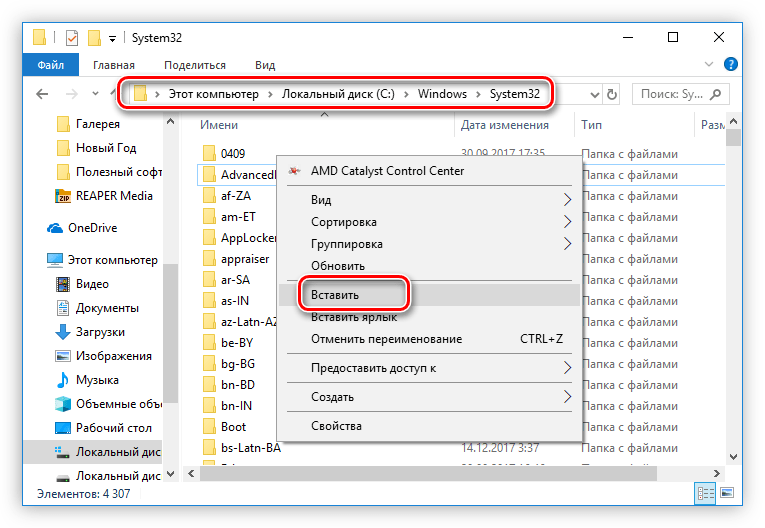
Выполнив описанные в инструкции действия, вы устраните ошибку. Но этого может не произойти, если операционная система не проведет регистрацию библиотеки DSOUND.dll. Ознакомиться с подробной инструкцией о том, как осуществить регистрацию DLL, вы можете, перейдя по этой ссылке.
Способ 2: Замена библиотеки xlive.dll
Если установка или замена библиотеки DSOUND.dll не помогли исправить проблему с запуском, возможно, стоит обратить внимание на файл xlive.dll, который лежит в папке с игрой. Если он поврежден или вы пользуетесь нелицензионной версией игры, то именно это может спровоцировать ошибку. Для ее устранения нужно скачать одноименный файл и поместить его в директорию игры с заменой.
- Загрузите xlive.dll и скопируйте его в буфер обмена.
- Перейдите в папку с игрой. Проще всего это сделать, нажав ПКМ по ярлыку игры на рабочем столе и выбрав пункт «Расположение файла».
- Вставьте в открывшуюся папку ранее скопированный файл. В появившемся системном сообщении выберите ответ «Заменить файл в папке назначения».
После этого попытайтесь запустить игру через лаунчер. Если ошибка все равно появляется, то переходите к следующему способу.
Способ 3: Инсталляция Games for Windows Live
Недостающую библиотеку можно поместить в ОС путем инсталляции пакета программного обеспечения Games for Windows Live. Но предварительно ее необходимо загрузить на официальном сайте.
Чтобы произвести загрузку и установку пакета, вам необходимо выполнить следующие действия:
- Перейдите по ссылке.
- Выберите язык вашей системы.
- Нажмите кнопку «Скачать».
- Запустите скачанный файл.
- Подождите окончания процесса установки всех компонентов.
- Нажмите кнопку «Закрыть».
Установив Games for Windows Live на компьютер, вы устраните ошибку. Но стоит сразу сказать, что этот способ не дает стопроцентной гарантии.
Способ 4: Изменение свойств ярлыка игры
Если все вышеперечисленные способы вам не помогли, то, скорее всего, причина заключается в недостаточности прав для выполнения некоторых системных процессов, необходимых для корректного запуска и работы игры. В этом случае все очень просто — вам нужно предоставить права. Вот что нужно сделать:
- Нажмите правой кнопкой мыши по ярлыку игры.
- В контекстном меню выберите строку «Свойства».
- В появившемся окне свойств ярлыка нажмите по кнопке «Дополнительно», что расположена во вкладке «Ярлык».
- В новом окне поставьте отметку напротив «Запуск от имени администратора» и нажмите кнопку «ОК».
- Нажмите кнопку «Применить», а затем «ОК», чтобы сохранить все изменения и закрыть окно свойств ярлыка игры.
Если игра все равно отказывается запускаться, убедитесь что у вас исправная версия, в противном случае переустановите ее, предварительно скачав инсталлятор у официального дистрибьютора.
Источник
Исправляем ошибку «exception EFCreateError in module DSOUND.dll at 000116C5»
Способ 1: Загрузка DSOUND.dll
Если причиной ошибки является отсутствие библиотеки DSOUND.dll, вы можете исправить ее, разместив файл в системе самостоятельно. Вот что для этого нужно сделать:
- Загрузите DSOUND.dll на диск.
- Войдите в «Проводник» и перейдите в папку с файлом.
- Скопируйте это.
C: Windows System32
Вставьте ранее скопированный файл.
Следуя инструкциям, вы устраните ошибку. Однако этого может не произойти, если операционная система не регистрирует библиотеку DSOUND.dll. Вы можете прочитать подробные инструкции о том, как зарегистрировать библиотеки DLL, перейдя по этой ссылке.
Способ 2: Замена библиотеки xlive.dll
Если установка или замена библиотеки DSOUND.dll не помогла решить проблему запуска, возможно, стоит обратить внимание на файл xlive.dll, который находится в папке с игрой. Если он поврежден или вы используете нелицензионную версию игры, это может быть причиной ошибки. Чтобы исправить это, вам необходимо скачать одноименный файл и поместить его в директорию игры с заменой.
- Загрузите xlive.dll и скопируйте его в буфер обмена.
Зайдите в папку с игрой. Самый простой способ сделать это — щелкнуть правой кнопкой мыши ярлык игры на рабочем столе и выбрать «Местоположение файла».
Далее попробуйте запустить игру через лаунчер. Если ошибка не исчезла, перейдите к следующему способу.
Способ 3: Инсталляция Games for Windows Live
Недостающую библиотеку можно вставить в операционную систему, установив программный пакет Games for Windows Live. Но сначала нужно скачать его на официальном сайте.
Чтобы скачать и установить пакет, вам необходимо сделать следующее:
- Перейдите по этой ссылке.
- Выберите язык вашей системы.
- Нажмите кнопку «Загрузить».
Нажмите кнопку «Закрыть».
Установка Games for Windows Live на ваш компьютер устранит ошибку. Но сразу нужно сказать, что стопроцентной гарантии этот способ не дает.
Способ 4: Изменение свойств ярлыка игры
Если все вышеперечисленные способы вам не помогли, то, скорее всего, причина кроется в отсутствии прав на запуск некоторых системных процессов, необходимых для запуска и правильной работы игры. В этом случае все очень просто — нужно предоставить права. Вот что надо делать:
- Щелкните правой кнопкой мыши ссылку на игру.
- В контекстном меню выберите строку «Свойства».
В появившемся окне свойств ссылки нажмите кнопку «Дополнительно», расположенную на вкладке «Ссылка».
В новом окне установите флажок «Запуск от имени администратора» и нажмите кнопку «ОК».
Нажмите «Применить», а затем «ОК», чтобы сохранить все изменения и закрыть окно свойств игровой ссылки.
Если игра по-прежнему не запускается, убедитесь, что у вас есть рабочая версия, в противном случае переустановите ее, предварительно загрузив установщик с официального дистрибьютора.
Источник
Исправляем ошибку «exception EFCreateError in module DSOUND.dll at 000116C5»
Исправляем ошибку «exception EFCreateError in module DSOUND.dll at 000116C5»
Если причиной ошибки является отсутствие библиотеки DSOUND.dll, вы можете исправить ее, разместив файл в системе самостоятельно. Вот что для этого нужно сделать:
- Загрузите DSOUND.dll на диск.
- Войдите в «Проводник» и перейдите в папку с файлом.
- Скопируйте это.
Следуя инструкциям, вы устраните ошибку. Однако этого может не произойти, если операционная система не регистрирует библиотеку DSOUND.dll. Вы можете прочитать подробные инструкции о том, как зарегистрировать библиотеки DLL, перейдя по этой ссылке.
Способ 2: Замена библиотеки xlive.dll
Если установка или замена библиотеки DSOUND.dll не помогла решить проблему запуска, возможно, стоит обратить внимание на файл xlive.dll, который находится в папке с игрой. Если он поврежден или вы используете нелицензионную версию игры, это может быть причиной ошибки. Чтобы исправить это, вам необходимо скачать одноименный файл и поместить его в директорию игры с заменой.
- Загрузите xlive.dll и скопируйте его в буфер обмена.
Далее попробуйте запустить игру через лаунчер. Если ошибка не исчезла, перейдите к следующему способу.
Способ 3: Инсталляция Games for Windows Live
Недостающую библиотеку можно вставить в операционную систему, установив программный пакет Games for Windows Live. Но сначала нужно скачать его на официальном сайте.
Чтобы скачать и установить пакет, вам необходимо сделать следующее:
- Перейдите по этой ссылке.
- Выберите язык вашей системы.
- Нажмите кнопку «Загрузить».
Установка Games for Windows Live на ваш компьютер устранит ошибку. Но сразу нужно сказать, что стопроцентной гарантии этот способ не дает.
Способ 4: Изменение свойств ярлыка игры
Если все вышеперечисленные способы вам не помогли, то, скорее всего, причина кроется в отсутствии прав на запуск некоторых системных процессов, необходимых для запуска и правильной работы игры. В этом случае все очень просто – нужно предоставить права. Вот что надо делать:
- Щелкните правой кнопкой мыши ссылку на игру.
- В контекстном меню выберите строку «Свойства».
Если игра по-прежнему не запускается, убедитесь, что у вас есть рабочая версия, в противном случае переустановите ее, предварительно загрузив установщик с официального дистрибьютора.
Exception Efcreateerror Gta
We have collected for you the most relevant information on Exception Efcreateerror Gta, as well as possible solutions to this problem. Take a look at the links provided and find the solution that works. Other people have encountered Exception Efcreateerror Gta before you, so use the ready-made solutions.
Exception EF Create Error in module DSOUND.dll at 000116C5 .
- https://www.techyv.com/questions/exception-ef-create-error-module-dsounddll-000116c5/
- Exception EFCreateError in module DSOUND.dll at 000116C5. Cannot create file “C:Program FilesGrand Theft Auto IV – Episodes from Liberty Cityasilog.txt”.
How do i repair Exception EF Create Error in module Dsound .
- https://www.justanswer.com/laptop/7iqvu-repair-exception-ef-create-error-module-dsound-d11.html
- Jan 27, 2013 · You need to go to the «C:Program Files (x86)Rockstar GamesGrand Theft Auto IV» location, right-click the «Grand Theft Auto IV» folder, choose «properties» from the menu and untick the box next to «Read Only» (click til the box is completely empty). If that doesnt work..5/5(17.4K)
GTA IV PC Exception EFCreateError in module Error DSOUND .
- https://answers.yahoo.com/question/index?qid=20120212115726AAtf9D4
- Feb 12, 2012 · Are you trying to mod the game? DSOUND is an ASI loader used with mods. Try removing the mod files 1 by one until you isolate the issue. Another approach as the other person said is checking the permissions of the GTA folder, making sure everything is set to Read & Write.
Exception EF Creator Error in Module DSOUND.dll at 00116c5 .
- https://answers.microsoft.com/en-us/windows/forum/windows_7-gaming/exception-ef-creator-error-in-module-dsounddll-at/15c9d44b-2ffc-4e80-a642-b67dcd80b190
- Mar 11, 2012 · Tryin to log onto Grand Theft Auto IV after you log onto the social club to launch the game you get an Exception EF Creator Error in Module DSOUND.dll at 00116c5 Cannot create file C:/ProgramFiles (x86)2kGames/GrandTheftAutoIV/asilog.txtAccessdenied error. I have uninstalled it and reinstalled it and still the same thing.
What the hell is this!? — Help & Support — GTAForums
- https://gtaforums.com/topic/400482-what-the-hell-is-this/
- Mar 27, 2012 · Exception EFCreateError in module DSOUND.dll at 000116C5. Cannot create file «C:program files (x86)Rockstar Games Grand theft auto IV asilog.txt» Access is denied. Game was working fine then I intalled a few mods and BAM!
GTA 4 wont start from LCPDFR — GTA IV & LCPDFR Support .
- https://www.lcpdfr.com/forums/topic/8215-gta-4-wont-start-from-lcpdfr/
- Jul 12, 2012 · Cannot create file «C:Program Files(x86)Rockstar GamesGrand Theft Auto IVasilog.txt». Access is denied. I’m pretty sure its the game not getting updated, but I have installed the 1.0,0.7 update from Rockstar but I could only install the UpdateTittle.exe from the zip folder.
DSOUND.dll error — GTA IV & LCPDFR Support — LCPDFR.com
- https://www.lcpdfr.com/forums/topic/22401-dsounddll-error/
- Sep 06, 2013 · Go to the GTA IV folder, right click on GTAIV.exe, Properties, Compatibility and select ‘Run this program as administrator’, also do the same exact thing to the LaunchGTAIV.exe. “If it wasn’t difficult and convoluted, it wouldn’t be a Microsoft product” – Me, 2020
Dsound Dll Для Gta 4 — standarthits
- http://standarthits.weebly.com/blog/dsound-dll-dlya-gta-4
- Установка: Выберете папку для вашей версии и разархивируйте файл dsound.dll в корневую папку GTA 4.ASI моды устанавливаются в корневую папку игры. Grand Theft Gta 4 asilog.txt hatasД.
Exception Efcreateerror Gta Fixes & Solutions
We are confident that the above descriptions of Exception Efcreateerror Gta and how to fix it will be useful to you. If you have another solution to Exception Efcreateerror Gta or some notes on the existing ways to solve it, then please drop us an email.
Виправляємо помилку «exception EFCreateError in module DSOUND.dll at 000116C5»
Захотівши пограти в GTA 4 або GTA 5, користувач може спостерігати помилку, в якій згадується назва бібліотеки DSOUND.dll. Є безліч способів її виправлення, і про них піде мова в статті.
Виправляємо помилку з DSOUND.dll
Помилка DSOUND.dll може бути усунена шляхом установки зазначеної бібліотеки. Якщо це не допомагає, то можна виправити ситуацію за допомогою внутрішньосистемних маніпуляцій. В цілому можна виділити чотири способи виправлення помилки.
Спосіб 1: DLL Suite
Якщо проблема криється в тому, що в операційній системі відсутній файл DSOUND.dll, то за допомогою програми DLL Suite можна швидко її усунути.
- Відкрийте програму і перейдіть в розділ «Завантажити DLL».
- Впишіть назву потрібної бібліотеки і натисніть кнопку «Пошук».
Якщо після виконання всіх вищеописаних дій гра все одно продовжує видавати помилку, використовуйте інші способи її усунення, які наведені нижче в статті.
Спосіб 2: Інсталяція Games for Windows Live
Відсутню бібліотеку можна помістити в ОС шляхом інсталяції пакета програмного забезпечення Games for Windows Live. Але попередньо її необхідно завантажити на офіційному сайті.
Щоб зробити завантаження і установку пакета, вам необхідно виконати наступні дії:
- Перейдіть за посиланням.
- Виберіть мову вашої системи.
- Натисніть кнопку «Завантажити».
Встановивши Games for Windows Live на комп’ютер, ви усунете помилку. Але варто відразу сказати, що цей спосіб не дає стовідсоткової гарантії.
Спосіб 3: Завантаження DSOUND.dll
Якщо причина помилки полягає в відсутньої бібліотеки DSOUND.dll, тобто можливість усунути її, самостійно помістивши файл в систему. Ось що потрібно для цього зробити:
- Завантажте DSOUND.dll на диск.
- Увійдіть в «Провідник» і перейдіть в папку з файлом.
- Скопіюйте його.
Виконавши описані в інструкції дії, ви усунете помилку. Але цього може не статися, якщо операційна система не проведе реєстрацію бібліотеки DSOUND.dll. Ознайомитися з докладною інструкцією про те, як здійснити реєстрацію DLL, ви можете, перейшовши по цим посиланням .
Спосіб 4: Заміна бібліотеки xlive.dll
Якщо установка або заміна бібліотеки DSOUND.dll не допомогли виправити проблему з запуском, можливо, варто звернути увагу на файл xlive.dll, який лежить в папці з грою. Якщо він пошкоджений або ви користуєтеся неліцензійної версією гри, то саме це може спровокувати помилку. Для її усунення потрібно завантажити однойменний файл і помістити його в директорію гри з заміною.
- Завантажте xlive.dll і скопіюйте його в буфер обміну.
Після цього спробуйте запустити гру через лаунчер. Якщо помилка все одно з’являється, то переходьте до наступного способу.
Спосіб 5: Зміна властивостей ярлика гри
Якщо всі перераховані вище методи не допомогли, то, швидше за все, причина полягає в недостатності прав для виконання деяких системних процесів, необхідних для коректного запуску і роботи гри. У цьому випадку все дуже просто — вам потрібно надати права. Ось що потрібно зробити:
- Натисніть правою кнопкою миші по ярлику гри.
- У контекстному меню виберіть рядок «Властивості».
Якщо гра все одно відмовляється запускатися, переконайтеся що у вас справна версія, в іншому випадку повторно її, попередньо скачавши інсталятор у офіційного дистриб’ютора.
GTA 4 ‘Exception EFCreateError in module DSOUND.dll at 000116C5 .. ‘ HATA
Amazon.com.tr https://www.amazon.com.tr/gp/product/B08G4. 3 sa. önce paylaşıldı 
Amazon.com.tr https://www.amazon.com.tr/dp/B07JKS3HXS?re. 1 sa. önce paylaşıldı 
Amazon.com.tr https://www.amazon.com.tr/Cloer-1620-1621-. 22 sa. önce paylaşıldı 
LG 55NANO956NA.APD 55″ 8K NanoCell TV : Amazon. https://www.amazon.com.tr/dp/B08CRJJTWF/ 5 sa. önce paylaşıldı 
Karaca Funday Waffle ve Kunefe Makinesi Rosegol. https://www.amazon.com.tr/gp/product/B08TW. dün paylaşıldı 
Migros Türkiye — 40TL’YE 10TL İNDİRİM | Faceboo. https://www.facebook.com/MigrosTurkiye/vi. 18 sa. önce paylaşıldı 
Facebook’a Giriş Yap https://www.facebook.com/235697936504714/. 10 sa. önce paylaşıldı
> > > 
Daha Fazla
Bu Konudaki Kullanıcılar: Daha Az
5 sn
- Konu İstatistikleri
- Son Yorum 11 yıl
- Cevaplayan Üyeler 2
- Konu Sahibinin Yazdıkları 2
- Ortalama Mesaj Aralığı 2 gün 5 saat 9 dakika
- Son 1 Saatteki Mesajlar 1

- Konuya en son 11 yıl önce yazdı.
- Konudaki 2 mesajının tamamını gör
- Diğer Popüler Konuları Tüm Konuları
- Anakart — İşlemci — Ram — PSU Tavsiyesi..
11 yıl önce açıldı, 28 yorum yazıldı. - PSU Tavsiyesi..
11 yıl önce açıldı, 17 yorum yazıldı. - Parçaları Alıyorum..Birkaç Soru
11 yıl önce açıldı, 17 yorum yazıldı.
Sonra tamam tuşuna bastım ve bu hatayı verdi :
Источник
after you log onto the social club to launch the game you get an Exception EF Creator Error in Module DSOUND.dll at 00116c5 Cannot create file C:/ProgramFiles(x86)2kGames/GrandTheftAutoIV/asilog.txtAccessdenied error. I have uninstalled it and reinstalled it and still the same thing.
Thanks
This thread is locked. You can follow the question or vote as helpful, but you cannot reply to this thread.
Report abuse
Report abuse
4 people found this reply helpful
Thanks for your feedback, it helps us improve the site.
Thanks for your feedback.
я вроде делал все по твоей инструкции но мне не поиогло у меня виндовс 7
Огромное спасибо. Помогло. Всё супер! Респект и уважуха!
Запусти попробуй с администрации файл LaunchGTAIV в вапке с игрой находится.
Если причина ошибки заключается в отсутствующей библиотеки DSOUND.dll, то есть возможность устранить ее, самостоятельно поместив файл в систему. Вот что нужно для этого сделать:
Выполнив описанные в инструкции действия, вы устраните ошибку. Но этого может не произойти, если операционная система не проведет регистрацию библиотеки DSOUND.dll. Ознакомиться с подробной инструкцией о том, как осуществить регистрацию DLL, вы можете, перейдя по этой ссылке.
Способ 3: Инсталляция Games for Windows Live
Недостающую библиотеку можно поместить в ОС путем инсталляции пакета программного обеспечения Games for Windows Live. Но предварительно ее необходимо загрузить на официальном сайте.
Чтобы произвести загрузку и установку пакета, вам необходимо выполнить следующие действия:
Установив Games for Windows Live на компьютер, вы устраните ошибку. Но стоит сразу сказать, что этот способ не дает стопроцентной гарантии.
Способ 4: Изменение свойств ярлыка игры
Если игра все равно отказывается запускаться, убедитесь что у вас исправная версия, в противном случае переустановите ее, предварительно скачав инсталлятор у официального дистрибьютора.
Мы рады, что смогли помочь Вам в решении проблемы.
Отблагодарите автора, поделитесь статьей в социальных сетях.
Опишите, что у вас не получилось. Наши специалисты постараются ответить максимально быстро.
Решение проблем с отсутствием oleaut32.dll в GTA 4
Для нормального функционирования любой игры, в том числе и GTA 4, в операционной системе должны быть установлены динамические библиотеки формата DLL. Они позволяют софту и приложениям выполнять определенные функции, не создавая при этом уникальный код, а используя заготовленные шаблоны. Если какой-либо важный компонент отсутствует или находится в поврежденном виде, осуществление опции просто не будет возможным, из-за чего появятся ошибки при запуске или вылеты. Игроки GTA 4 чаще всего сталкиваются с появлением уведомления об отсутствии oleaut32.dll, поэтому сегодня мы хотим затронуть тему исправления именно этой неполадки, разобрав все доступные варианты.
Решаем проблемы с отсутствием oleaut32.dll в GTA 4
Динамически подключаемая библиотека oleaut32.dll присутствует во всех поддерживаемых версиях Windows по умолчанию и вызывается лишь некоторым софтом для получения конкретной информации. Следовательно, повредить или удалить сам файл может только воздействие вирусов или случайные действия самого пользователя. Потому далее мы предлагаем изучить три метода восстановления работоспособности рассматриваемого объекта, однако для начала обязательно проверьте ОС на наличие вредоносных файлов, ознакомившись с представленными по следующей ссылке инструкциями.
Способ 1: Ручная инсталляция oleaut32.dll в Windows
Если рассматриваемый файл oleaut32.dll был каким-то образом удален лично пользователем или действием вирусов, восстановить его или заново зарегистрировать не получится, поскольку он вовсе отсутствует на компьютере. В таких ситуациях пользователю придется откатывать ОС до той резервной копии, когда этот объект еще существовал, или же устанавливать его вручную. Первый вариант более сложный, а второй подразумевает самостоятельный поиск и скачивание библиотеки с перемещением файла в корневую папку игры. Загрузить его можно, к примеру, с нашего сайта.
Дополнительно может потребоваться зарегистрировать файл еще раз, для этого используйте Способ 3 данной статьи.
Способ 2: Проверка целостности системных файлов
Способ 3: Повторная регистрация файла
После этого можно сразу же переходить к запуску игры без предварительной перезагрузки компьютера. Если дело действительно заключалось в повреждении регистрации, теперь никаких ошибок возникнуть не должно.
Мы рады, что смогли помочь Вам в решении проблемы.
Отблагодарите автора, поделитесь статьей в социальных сетях.
Опишите, что у вас не получилось. Наши специалисты постараются ответить максимально быстро.
Способ 2: Замена библиотеки xlive.dll
- Загрузите xlive.dll и скопируйте его в буфер обмена.
После этого попытайтесь запустить игру через лаунчер. Если ошибка все равно появляется, то переходите к следующему способу.
Источник
Techyv.com
Exception EF Create Error in module DSOUND.dll at 000116C5
I have installed on my PC Grand Theft Auto IV and when I want to play the game this error appears. I did some researches on the Internet and I tried some of their solution but nothing worked. A friend of mine recommended this website and I would like to get some help from you. Please can anyone help me to fix this error? What could cause this one?
Exception EFCreateError in module DSOUND.dll at 000116C5.
Cannot create file “C:Program FilesGrand Theft Auto IV – Episodes from Liberty Cityasilog.txt”. Access is denied.
Exception EF Create Error in module DSOUND.dll at 000116C5
Select Compatibility tab. Under “Compatibility mode” section, check “Run this program in compatibility mode for” and then select Windows Vista in the dropdown list. See image.
Start Grand Theft Auto 4 again and see if this works. If the game still doesn’t work, play Grand Theft Auto 5 instead which supports Windows Vista, Windows 7, and Windows 8. Visit Grand Theft Auto 5 for more info.
Источник
Fixing the error «exception EFCreateError in module DSOUND.dll at 000116C5»
If the cau e of the error i a mi ing D OUND.dll library, then there i an opportunity to fix it by placing the file in the y tem your elf. Here’ what you need to do for thi :Download D OUND.dllDown
Content
Method 1: Load DSOUND.dll
If the cause of the error is a missing DSOUND.dll library, then there is an opportunity to fix it by placing the file in the system yourself. Here’s what you need to do for this:
By following the steps in the instructions, you will resolve the error. However, this may not happen if the operating system does not register the DSOUND.dll library. You can read the detailed instructions on how to register DLLs by clicking on this link.
Method 2: Replacing the xlive.dll library
If installing or replacing the DSOUND.dll library did not help fix the launch problem, it may be worth paying attention to the xlive.dll file, which is located in the game folder. If it is damaged or you are using an unlicensed version of the game, then this is what can provoke the error. To fix it, you need to download the file of the same name and place it in the game directory with a replacement.
After that, try to launch the game through the launcher. If the error still appears, then go to the next method.
Method 3: Installing Games for Windows Live
The missing library can be placed on the OS by installing the Games for Windows Live software package. But first, you must download it on the official website.
Download Games for Windows from the official page
To download and install the package, you need to do the following:
Installing Games for Windows Live on your computer will resolve the error. But it should be said right away that this method does not give one hundred percent guarantee.
Method 4: change the properties of the game shortcut
If the game still refuses to start, make sure you have a working version, otherwise reinstall it by first downloading the installer from the official distributor.
We Recommend You 2021
Elk mite is a dangerous deer parasite
Applications for viewing VKontakte guests
Solving Printer Visibility Issues on Windows 7 Computers
Источник
Exception efcreateerror in module dsound dll at 000116c5 gta 4 что делать
after you log onto the social club to launch the game you get an Exception EF Creator Error in Module DSOUND.dll at 00116c5 Cannot create file C:/ProgramFiles(x86)2kGames/GrandTheftAutoIV/asilog.txtAccessdenied error. I have uninstalled it and reinstalled it and still the same thing.
Thanks
This thread is locked. You can follow the question or vote as helpful, but you cannot reply to this thread.
Report abuse
Report abuse
4 people found this reply helpful
Thanks for your feedback, it helps us improve the site.
Thanks for your feedback.
я вроде делал все по твоей инструкции но мне не поиогло у меня виндовс 7
Огромное спасибо. Помогло. Всё супер! Респект и уважуха!
Запусти попробуй с администрации файл LaunchGTAIV в вапке с игрой находится.
Если причина ошибки заключается в отсутствующей библиотеки DSOUND.dll, то есть возможность устранить ее, самостоятельно поместив файл в систему. Вот что нужно для этого сделать:
Выполнив описанные в инструкции действия, вы устраните ошибку. Но этого может не произойти, если операционная система не проведет регистрацию библиотеки DSOUND.dll. Ознакомиться с подробной инструкцией о том, как осуществить регистрацию DLL, вы можете, перейдя по этой ссылке.
Способ 3: Инсталляция Games for Windows Live
Недостающую библиотеку можно поместить в ОС путем инсталляции пакета программного обеспечения Games for Windows Live. Но предварительно ее необходимо загрузить на официальном сайте.
Чтобы произвести загрузку и установку пакета, вам необходимо выполнить следующие действия:
Установив Games for Windows Live на компьютер, вы устраните ошибку. Но стоит сразу сказать, что этот способ не дает стопроцентной гарантии.
Способ 4: Изменение свойств ярлыка игры
Если игра все равно отказывается запускаться, убедитесь что у вас исправная версия, в противном случае переустановите ее, предварительно скачав инсталлятор у официального дистрибьютора.
Мы рады, что смогли помочь Вам в решении проблемы.
Отблагодарите автора, поделитесь статьей в социальных сетях.
Опишите, что у вас не получилось. Наши специалисты постараются ответить максимально быстро.
Решение проблем с отсутствием oleaut32.dll в GTA 4
Для нормального функционирования любой игры, в том числе и GTA 4, в операционной системе должны быть установлены динамические библиотеки формата DLL. Они позволяют софту и приложениям выполнять определенные функции, не создавая при этом уникальный код, а используя заготовленные шаблоны. Если какой-либо важный компонент отсутствует или находится в поврежденном виде, осуществление опции просто не будет возможным, из-за чего появятся ошибки при запуске или вылеты. Игроки GTA 4 чаще всего сталкиваются с появлением уведомления об отсутствии oleaut32.dll, поэтому сегодня мы хотим затронуть тему исправления именно этой неполадки, разобрав все доступные варианты.
Решаем проблемы с отсутствием oleaut32.dll в GTA 4
Динамически подключаемая библиотека oleaut32.dll присутствует во всех поддерживаемых версиях Windows по умолчанию и вызывается лишь некоторым софтом для получения конкретной информации. Следовательно, повредить или удалить сам файл может только воздействие вирусов или случайные действия самого пользователя. Потому далее мы предлагаем изучить три метода восстановления работоспособности рассматриваемого объекта, однако для начала обязательно проверьте ОС на наличие вредоносных файлов, ознакомившись с представленными по следующей ссылке инструкциями.
Способ 1: Ручная инсталляция oleaut32.dll в Windows
Если рассматриваемый файл oleaut32.dll был каким-то образом удален лично пользователем или действием вирусов, восстановить его или заново зарегистрировать не получится, поскольку он вовсе отсутствует на компьютере. В таких ситуациях пользователю придется откатывать ОС до той резервной копии, когда этот объект еще существовал, или же устанавливать его вручную. Первый вариант более сложный, а второй подразумевает самостоятельный поиск и скачивание библиотеки с перемещением файла в корневую папку игры. Загрузить его можно, к примеру, с нашего сайта.
Дополнительно может потребоваться зарегистрировать файл еще раз, для этого используйте Способ 3 данной статьи.
Способ 2: Проверка целостности системных файлов
Способ 3: Повторная регистрация файла
После этого можно сразу же переходить к запуску игры без предварительной перезагрузки компьютера. Если дело действительно заключалось в повреждении регистрации, теперь никаких ошибок возникнуть не должно.
Мы рады, что смогли помочь Вам в решении проблемы.
Отблагодарите автора, поделитесь статьей в социальных сетях.
Опишите, что у вас не получилось. Наши специалисты постараются ответить максимально быстро.
Способ 2: Замена библиотеки xlive.dll
- Загрузите xlive.dll и скопируйте его в буфер обмена.
После этого попытайтесь запустить игру через лаунчер. Если ошибка все равно появляется, то переходите к следующему способу.
Источник